修复 Snapchat 不会加载故事
已发表: 2022-02-26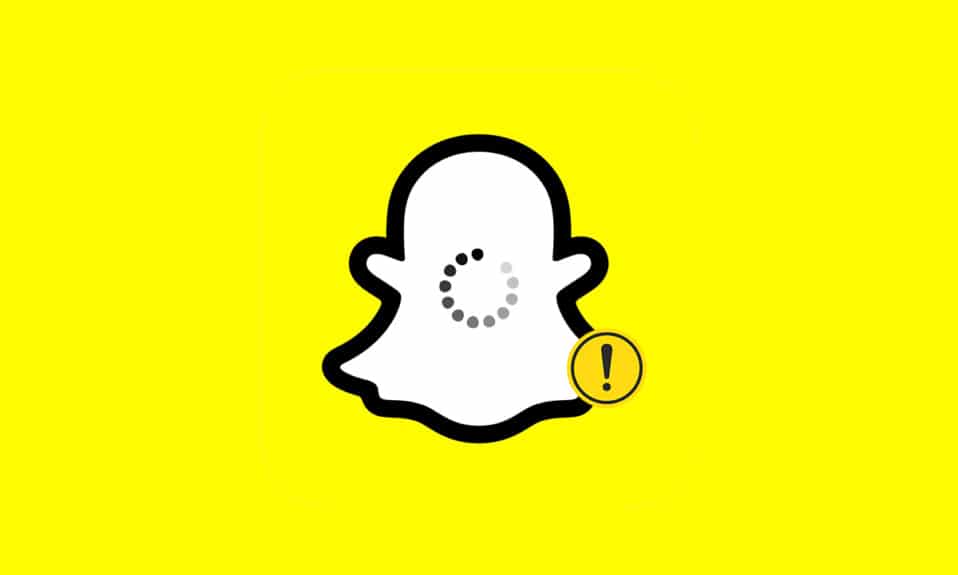
Snapchat 应用程序激发用户即时捕捉精彩瞬间并为即时分享铺平道路。 它们可以通过照片或视频,称为快照。 这些私下分享给朋友的快照或故事会在收件人打开 24 小时后消失。 Snapchat 的这一独特之处在用户中是最受追捧的。 虽然后来其他社交媒体应用程序实现了这个属性,但它并没有影响 Snapchat 的流行。 但是,当您点击时,此应用中的快照也会出现加载错误,例如 Snapchat 不会加载快照或故事。 如果您遇到此问题,那么本关于如何修复 Snapchat 无法加载故事的指南肯定会对您有所帮助。
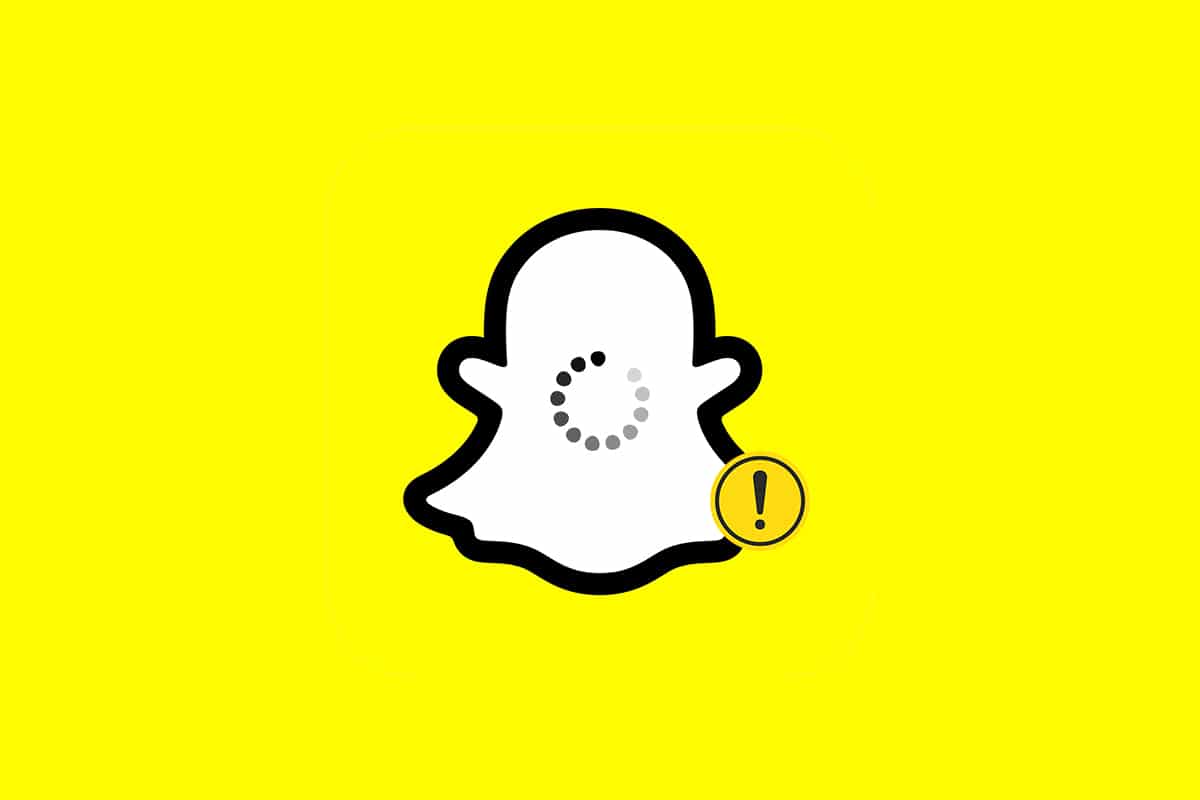
内容
- 如何修复 Snapchat 无法在 Android 设备上加载故事或快照
- 方法 1:检查 Snapchat 服务器状态
- 方法 2:解决 Internet 连接问题
- 方法 3:注销并重新登录 Snapchat 帐户
- 方法4:重启设备和Snapchat App
- 方法 5:更新 Snapchat
- 方法 6:更新手机操作系统
- 方法 7:更改 DNS
- 方法 8:删除数据保护程序限制
- 方法 9:免除 Snapchat 的节电限制
- 方法 10:启用应用权限
- 方法11:删除应用缓存
- 方法 12:清除 Snapchat 对话
- 方法 13:在 Snapchat 中删除和添加好友
- 方法 14:重新安装应用程序
如何修复 Snapchat 无法在 Android 设备上加载故事或快照
上述错误可能是:
- 没有任何错误消息的空白屏幕,
- 无法查看特定用户的快照,或
- 预览灰色图片。
这些错误首先在您的 Android 设备上发生的一些原因是:
- Android 设备上的互联网连接不稳定
- Snapchat 服务器端的中断
- Snapchat 应用的数据或电池节省限制
- 您设备上的 Snapchat 应用程序版本过时
- 已禁用 Snapchat 应用的 Android 权限
因此,要解决这些提到的问题,请按照下面列出的方法进行修复。
注意:由于智能手机没有相同的设置选项,并且它们因制造商而异,因此,在更改任何设置之前,请确保设置正确。 本文使用的屏幕截图来自三星 M12 安卓手机。
方法 1:检查 Snapchat 服务器状态
Snapchat 有可能不适合任何人。 这可能是由于 Snapchat 服务器的问题。 因此,建议检查:
- Snapchat 通过 Twitter 发布的官方公告。
- 或通过 Down Detector 显示服务器状态,如下所示。
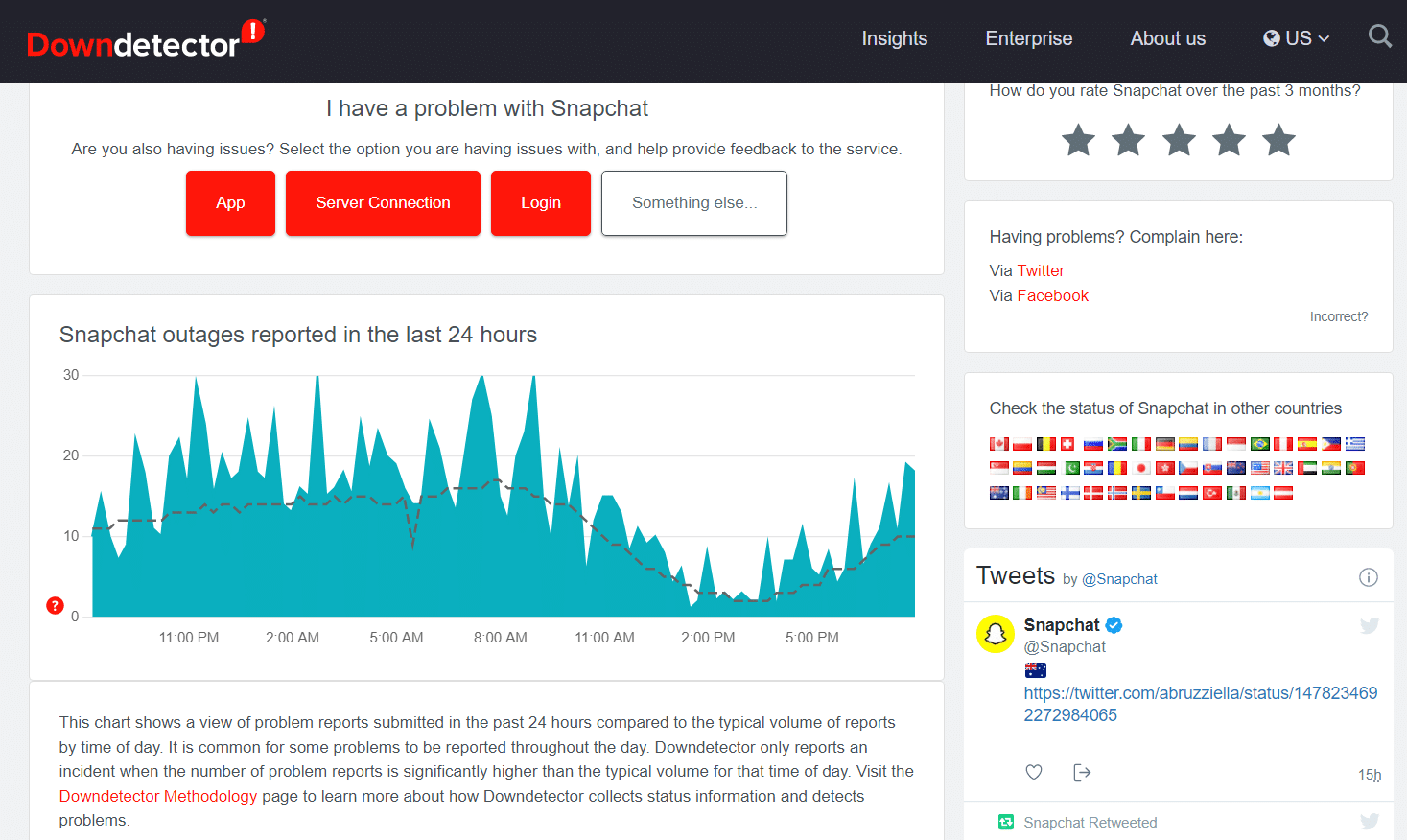
方法 2:解决 Internet 连接问题
产生问题的并不总是应用程序。 网络连接也可能是罪魁祸首。 尝试在您的手机上打开 Google Chrome 或 YouTube 以检查网络稳定性。
- 如果您使用移动数据,则切换到 Wi-Fi,反之亦然。
- 如果您使用的是 VPN,请切换到另一台服务器或断开 VPN 连接。 这是因为如果 Snapchat 检测到 VPN,它通常将无法工作。
请按照以下步骤重新连接到网络以修复 Snapchat 无法加载快照或故事的问题:
1. 退出Snapchat并打开 Android 手机上的设置应用程序。
2. 点击连接选项,如图所示。
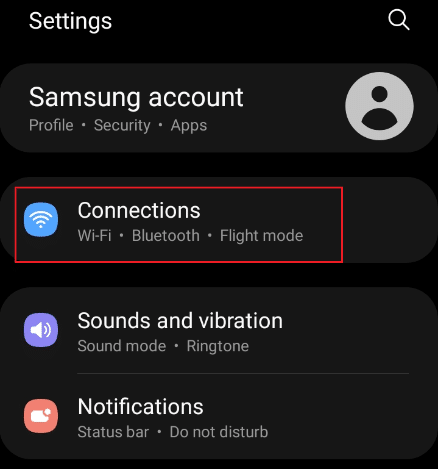
3. 根据您的连接,点击突出显示的Wi-Fi或移动网络选项。 切换关闭,然后切换到相应的网络。
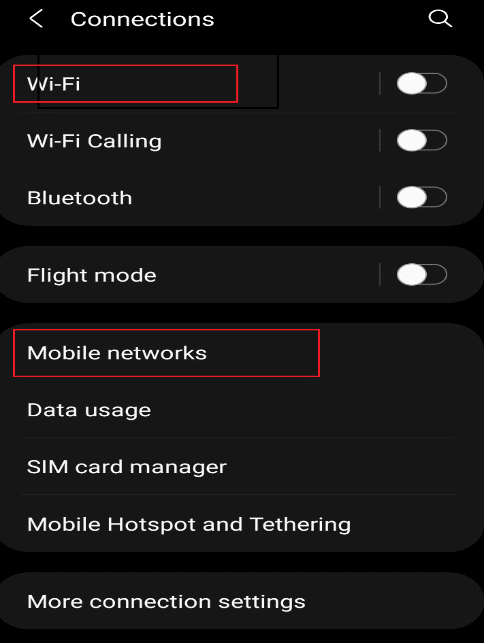
4. 最后,重新打开Snapchat应用程序。
另请阅读:水果在 Snapchat 上意味着什么?
方法 3:注销并重新登录 Snapchat 帐户
这也可能是由于与应用程序相关的问题。 因此,您可以退出应用程序并重新登录以修复 Snapchat 不会加载故事问题,如下所示:
1. 在您的手机上打开Snapchat 。
2. 点击左上角的个人资料图标。
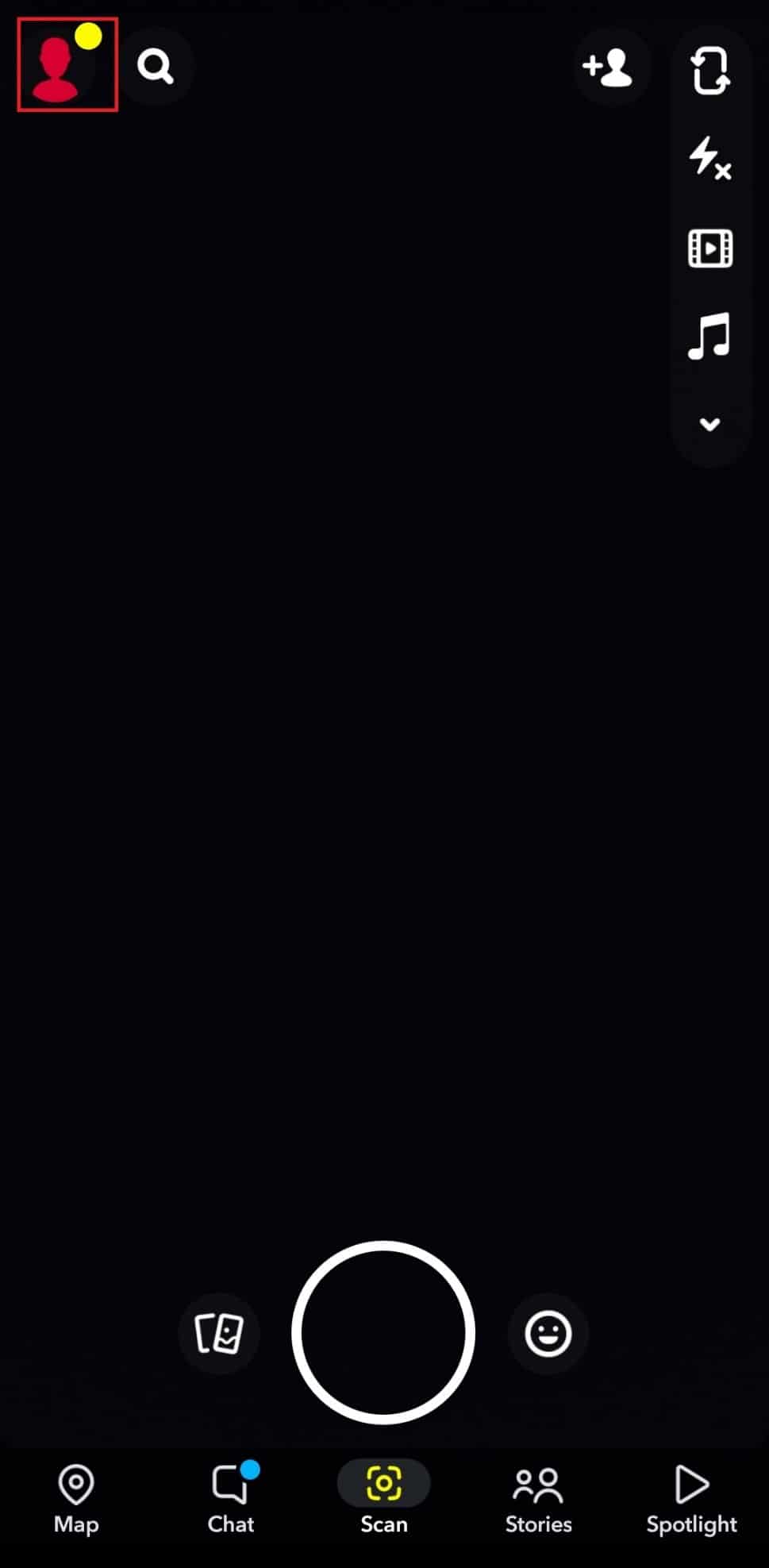
3. 点击设置齿轮图标,如图所示。
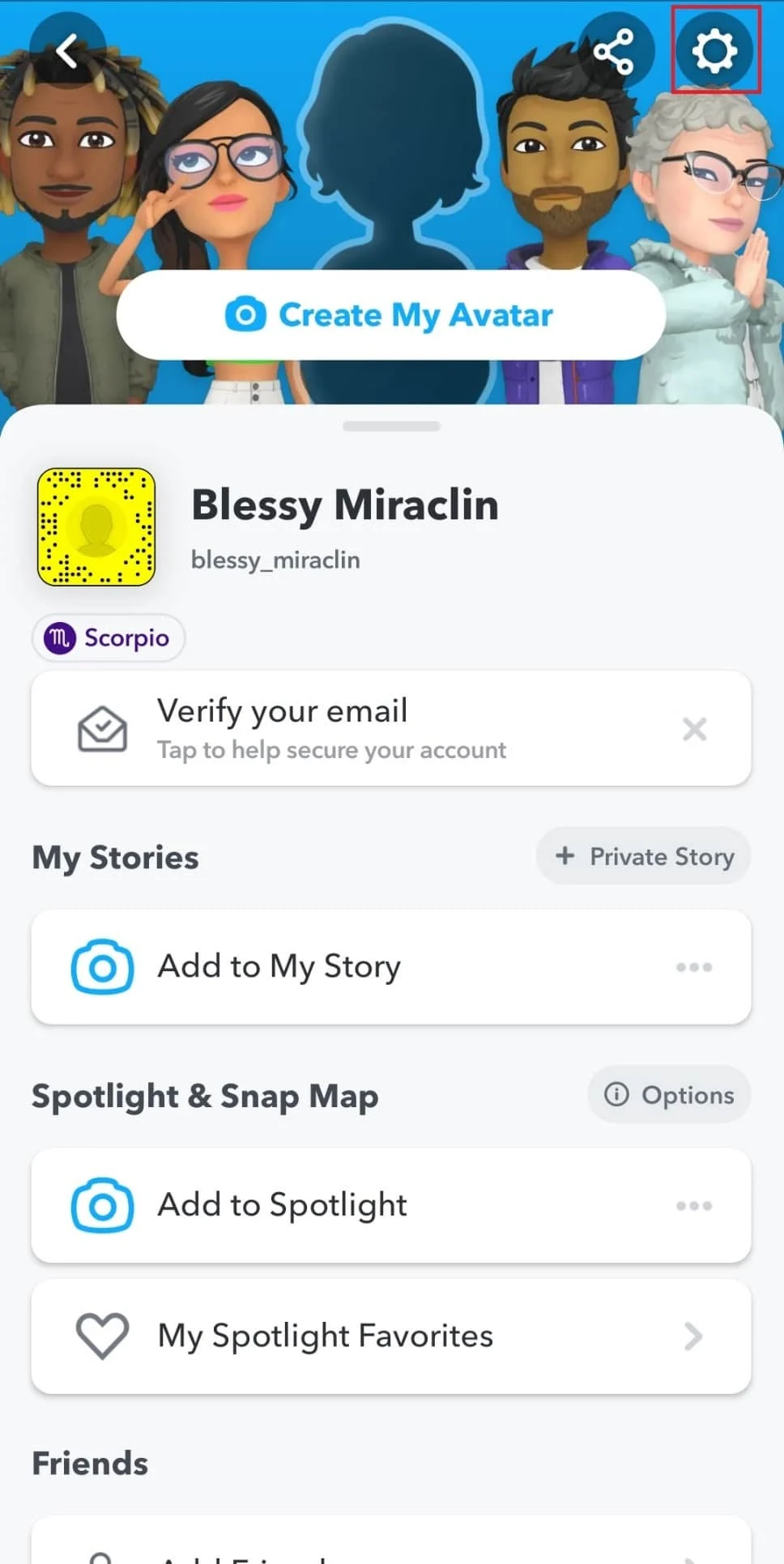
4. 向下滑动屏幕并点击注销选项。
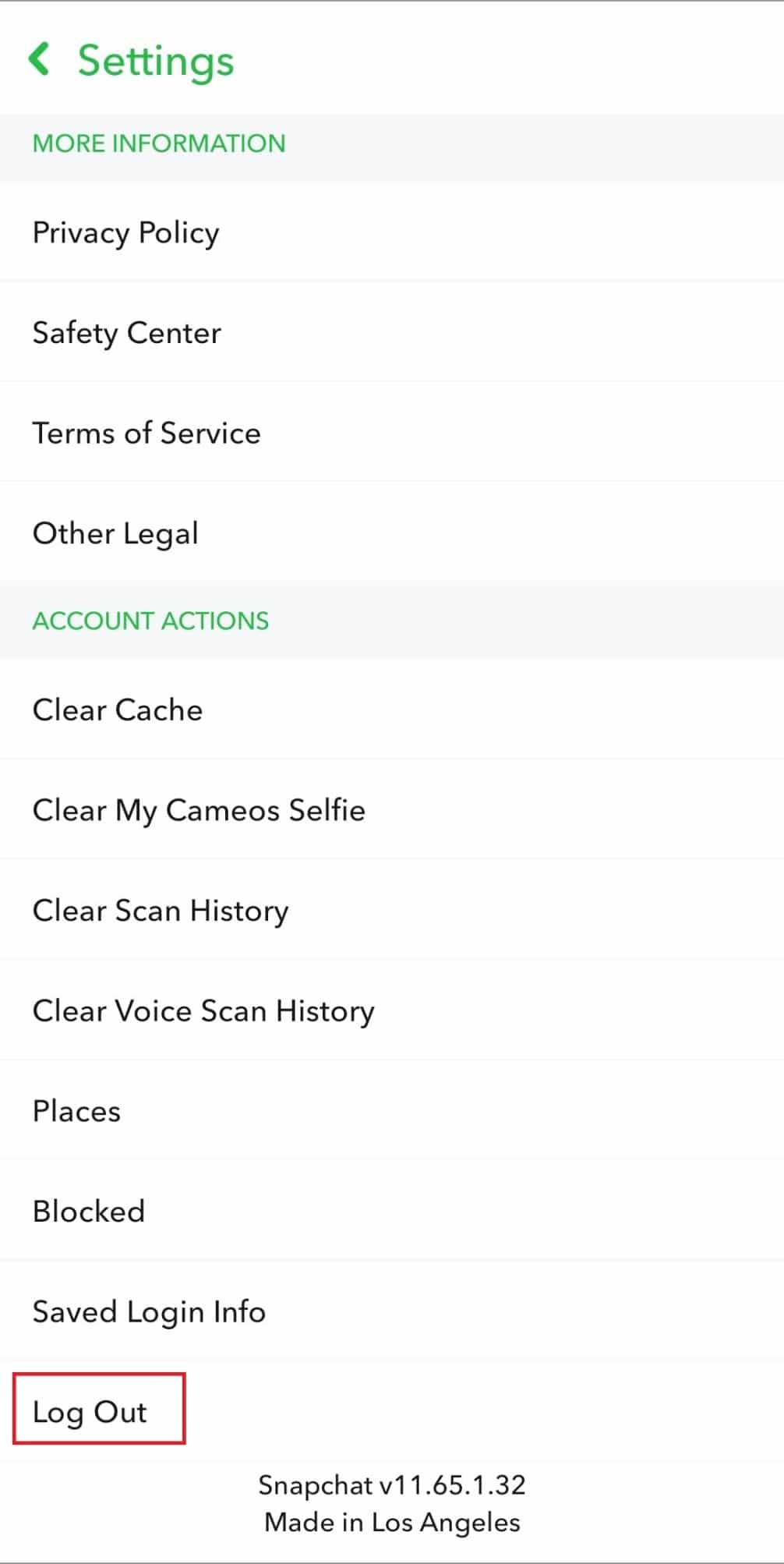
5. 点击注销确认提示。

6. 现在,输入您的密码重新登录。
方法4:重启设备和Snapchat App
应用程序有可能未正确启动,从而导致不必要的并发症。 因此,值得一试并重新启动您的手机和 Snapchat 应用程序。
1. 关闭手机上的Snapchat应用程序。
2. 同时按住音量和电源按钮。
3. 点击手机上的重启图标,手机会自动重启。
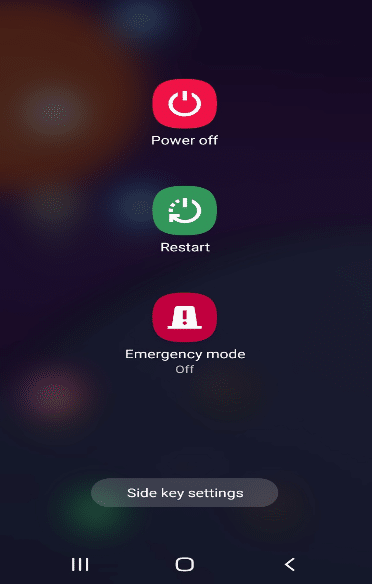
4. 然后,打开设置应用程序并点击应用程序选项,如图所示。
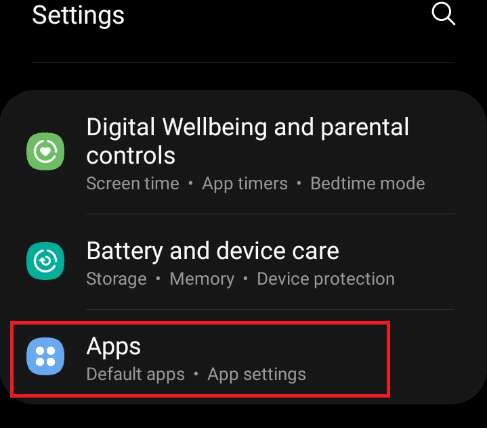
5. 找到Snapchat并点击它。
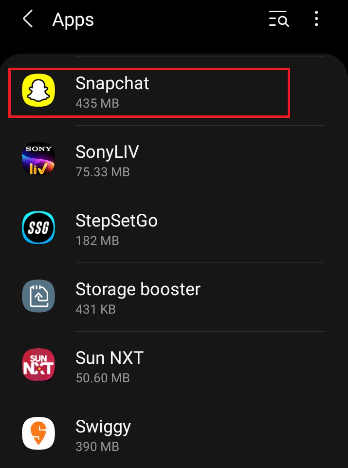
6. 在 Snapchat应用信息页面上,点击突出显示的强制停止图标。
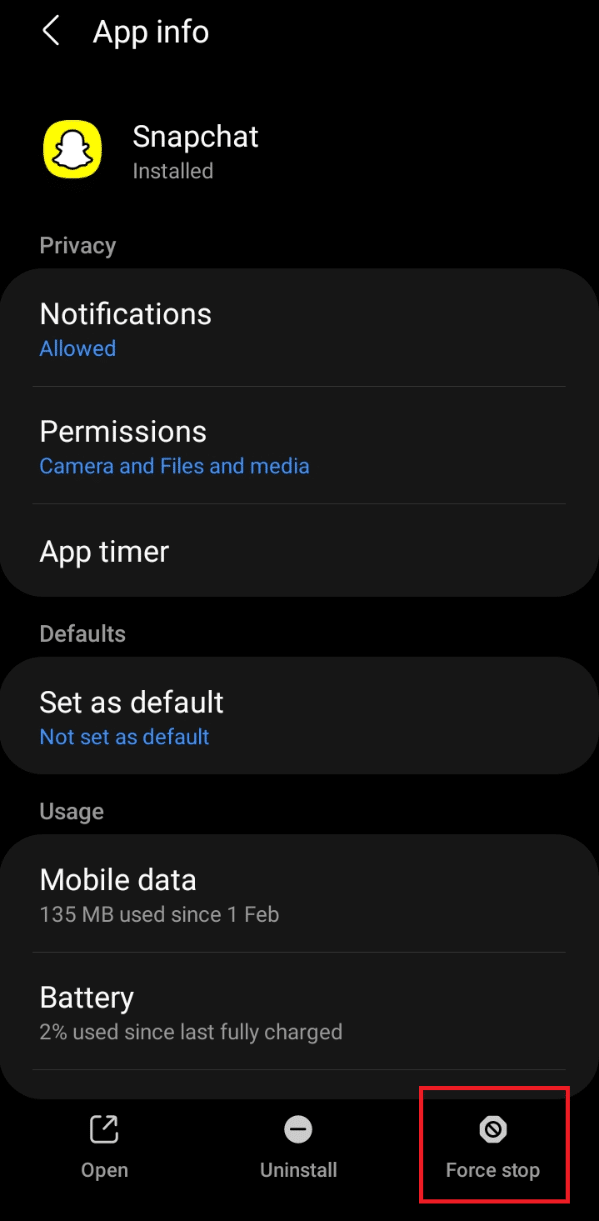
7.重新启动 Snapchat应用并检查是否可以加载快照。
另请阅读:如何在 Snapchat 上获得验证?
方法 5:更新 Snapchat
使用旧版本的应用程序可能会导致加载错误。 要更新 Snapchat 应用程序,请执行以下步骤:
1.在手机上打开Play商店。 然后,搜索Snapchat 。
注意: iPhone 用户应使用 App Store。
2A。 如果有新的更新可用,请点击更新。
2B。 如果应用程序已经是最新的,那么它将显示打开选项。 在这种情况下,请尝试下一个解决方案。
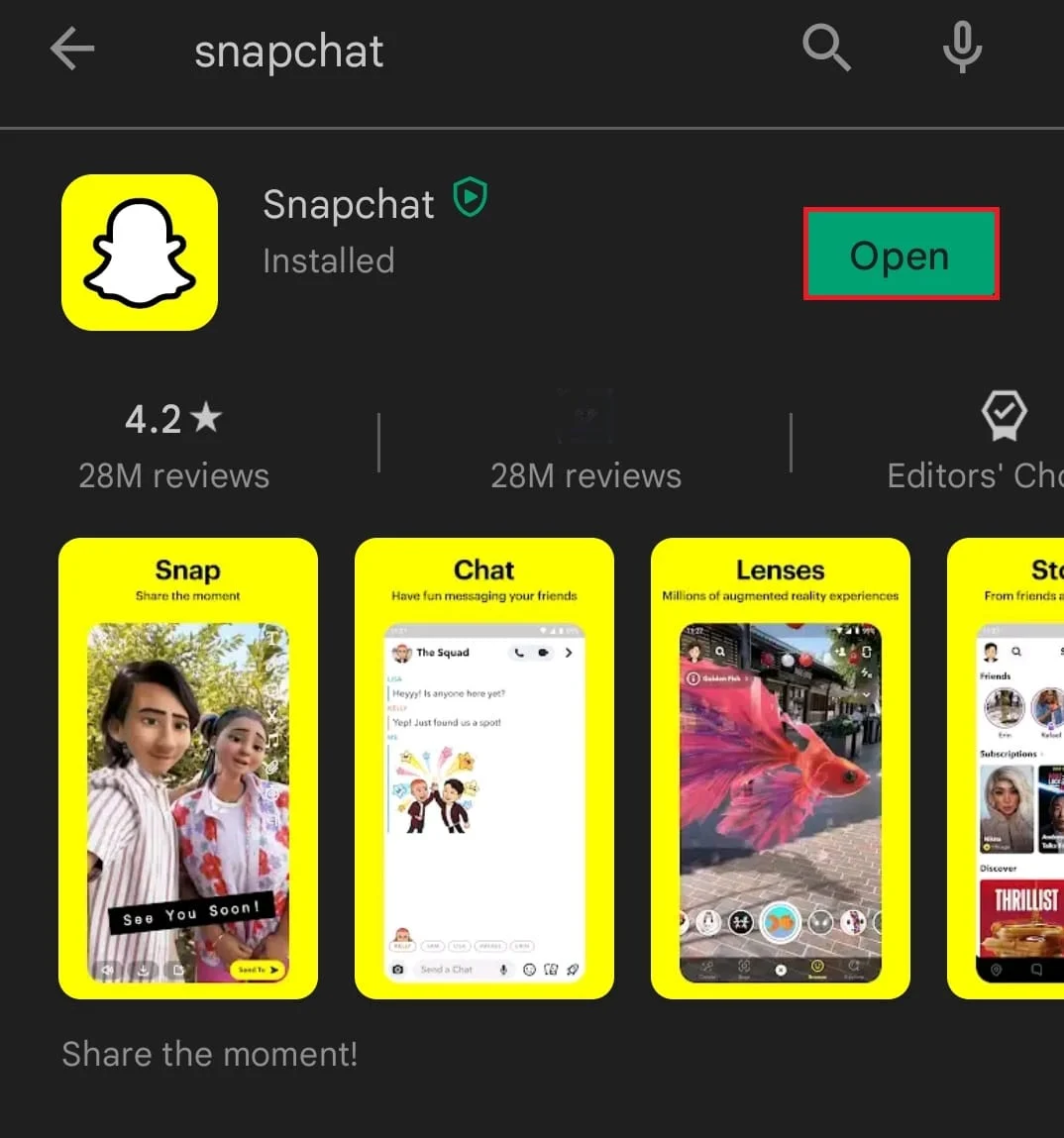
方法 6:更新手机操作系统
手机制造商在解决手机中存在的错误后发布软件更新。 更新您的手机可能会解决 Snapchat 无法加载快照的问题。 如果需要,请按照以下步骤检查和更新操作系统:
1. 在您的 Android 手机上打开设置应用程序。
2. 导航并在选项中选择软件更新,如图所示。
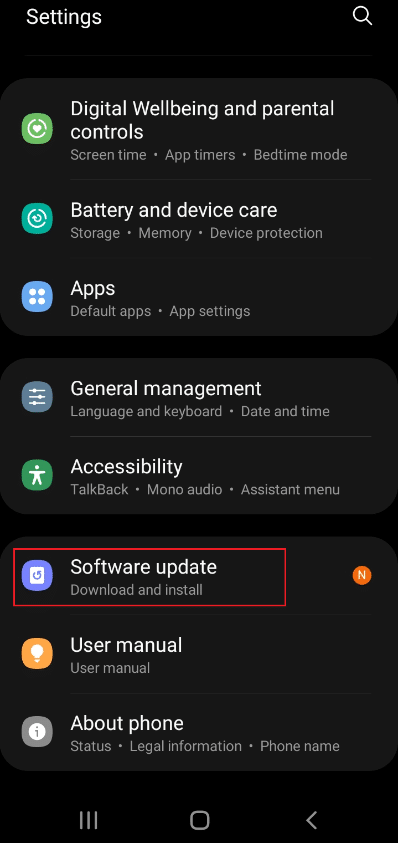
3. 如果需要系统更新,请点击下载并安装,如下图所示。
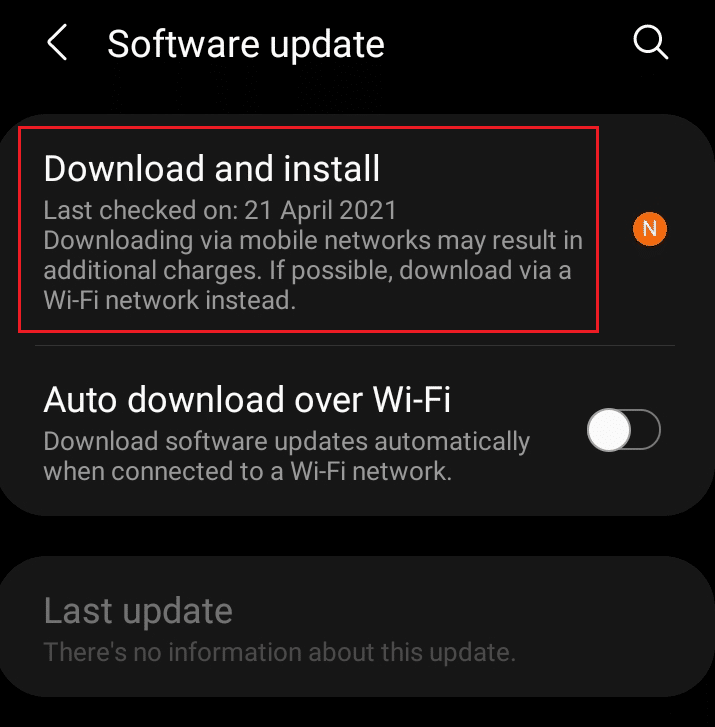
4. 然后,点击下载按钮更新系统软件,如图所示。
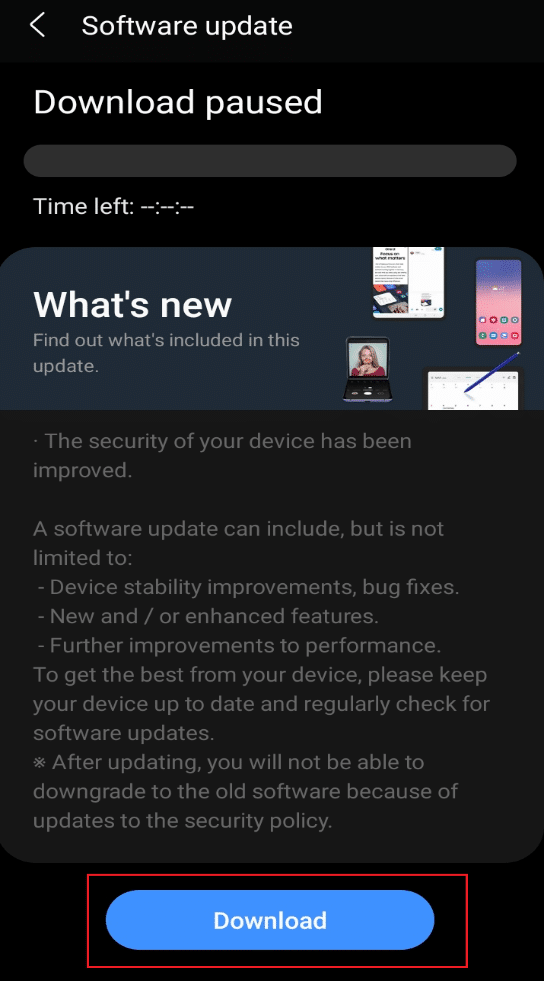
5. 更新后,重启手机并打开 Snapchat 应用。 检查您现在是否可以加载快照或故事。
另请阅读: 20 款最佳手机追踪应用
方法 7:更改 DNS
许多用户通过更改手机上的 DNS 设置解决了这个问题。 实现这个想法并检查它是否适合你是值得的。
1. 如图所示,转到设置>连接。

2. 在连接选项卡上,选择Wi-Fi选项,如图所示。
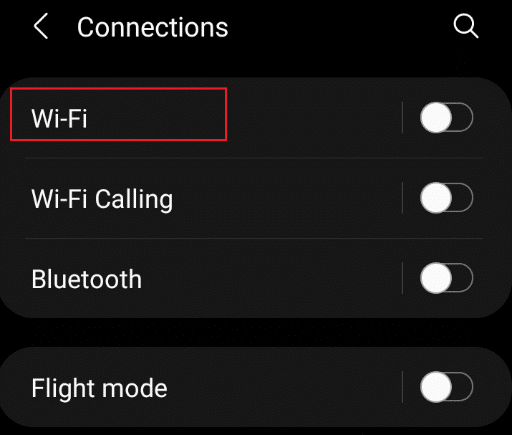
3. 在 Wi-Fi 页面上,点击当前网络突出显示的设置齿轮图标。
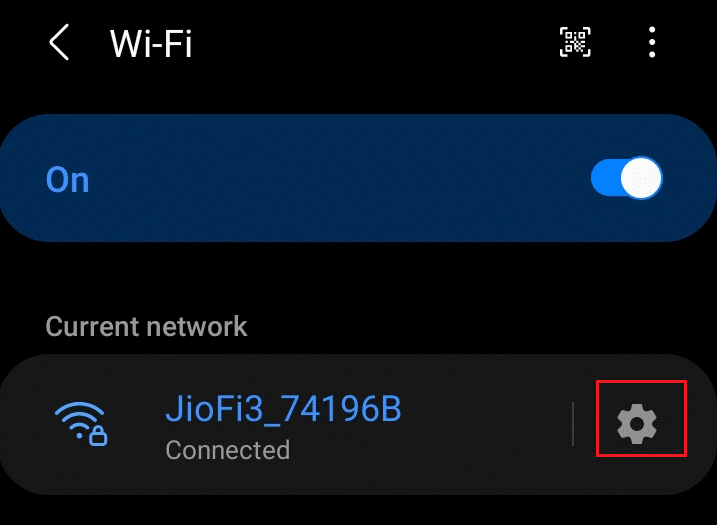
4. 然后,点击高级下拉选项。
5. 选择突出显示的IP 设置并将DHCP更改为Static 。
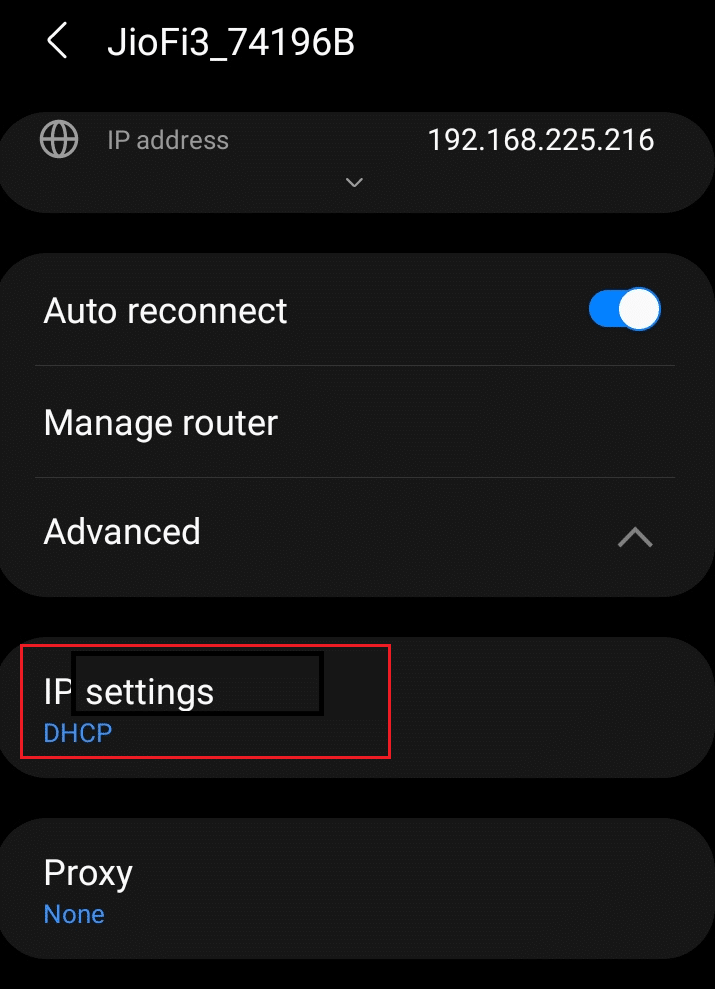
6. 另外,进行以下更改并点击保存。
- DNS 1 – 8.8.8.8
- DNS 2 – 8.8.4.4
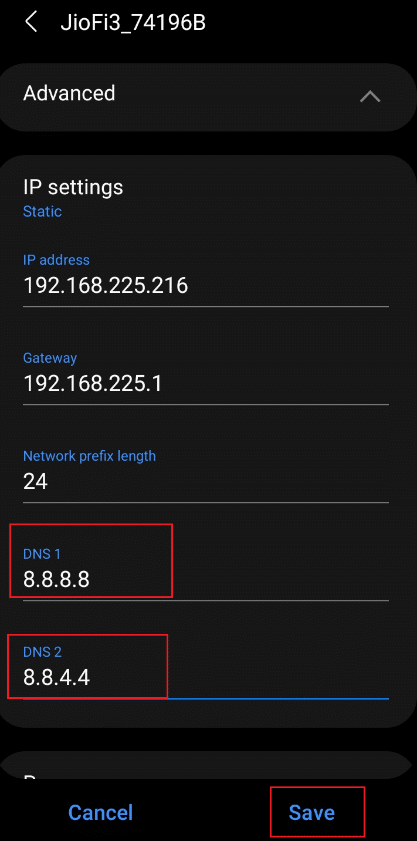
方法 8:删除数据保护程序限制
所有 Android 手机都提供数据保护功能,可在有限的互联网可用性期间消除任何后台数据使用以保留数据。 这可能是导致此问题的原因,并且必须取消限制并豁免 Snapchat,如下所述:
1. 打开设置应用程序并点击连接选项。
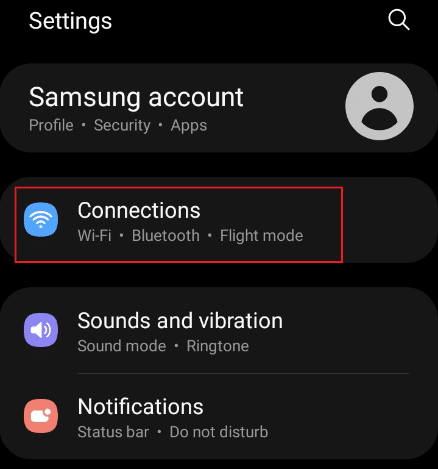

2. 在连接页面上,点击数据使用选项,如图所示。
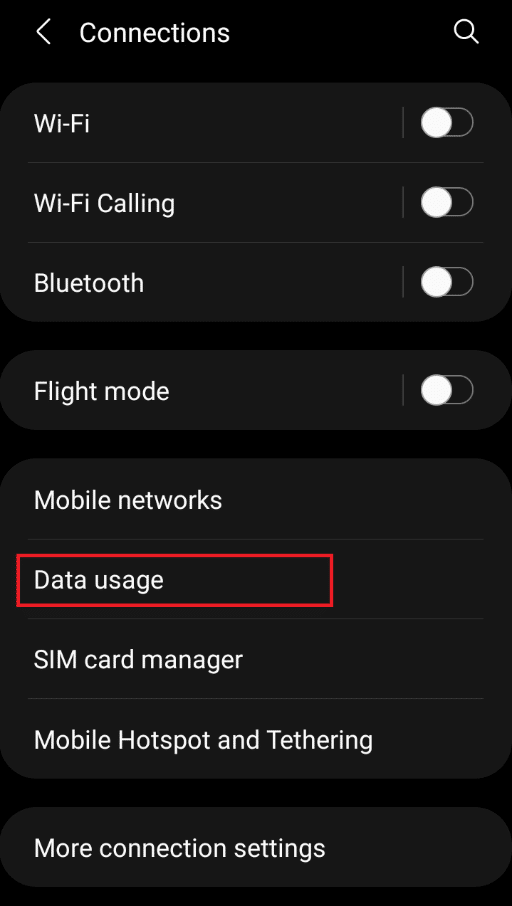
3. 点击下一个屏幕上的数据保护程序选项。
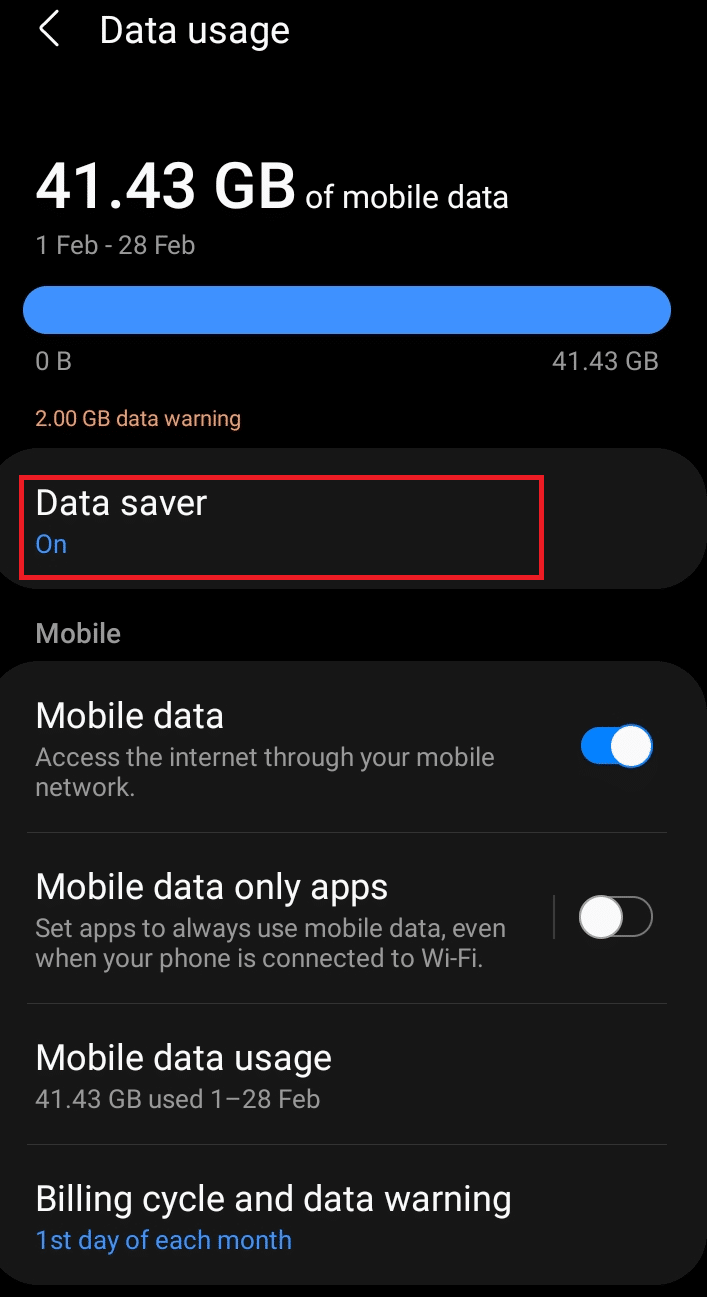
4. 在数据保护程序菜单中,关闭立即开启选项以禁用它。
5.接下来,点击允许在数据保护程序开启时使用数据选项。
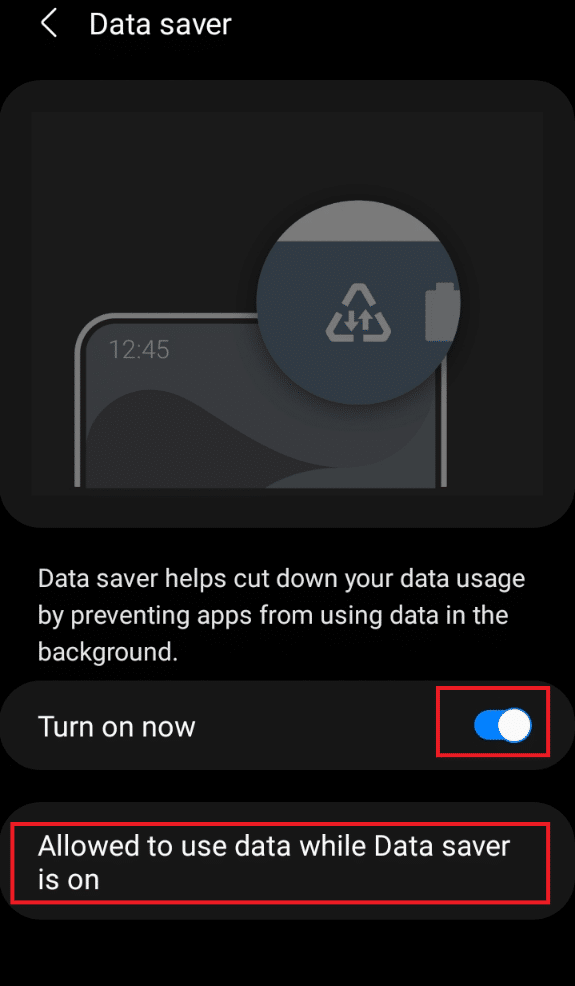
6. 现在,搜索Snapchat并将其打开。
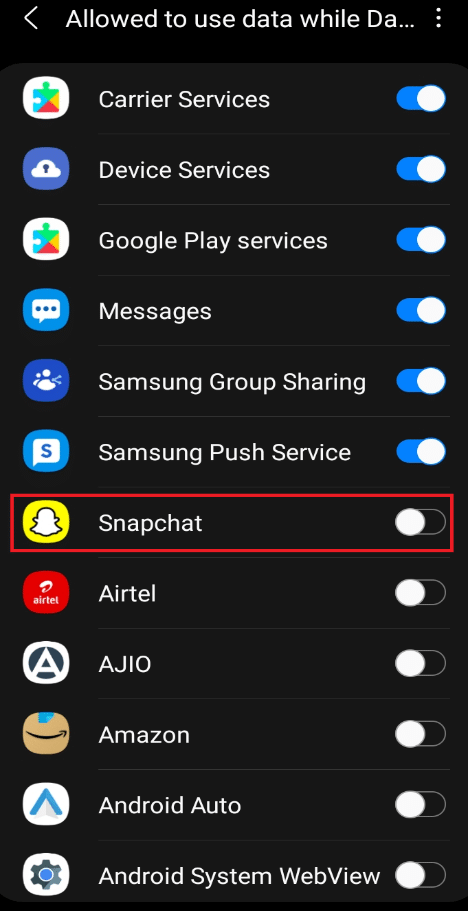
7. 现在,检查您是否可以在取消限制后自动加载快照。 如果没有,请尝试下一个修复。
另请阅读:如何在 Snapchat 上创建地理围栏故事
方法 9:免除 Snapchat 的节电限制
就像免除 Snapchat 的数据保护程序限制一样,如果前一种方法不起作用,则有必要使 Snapchat 免受电池保护程序的限制。 实施下面提到的步骤来做到这一点:
1. 在您的 Android 手机上打开设置应用程序。
2. 点击电池和设备保养选项,如图所示。
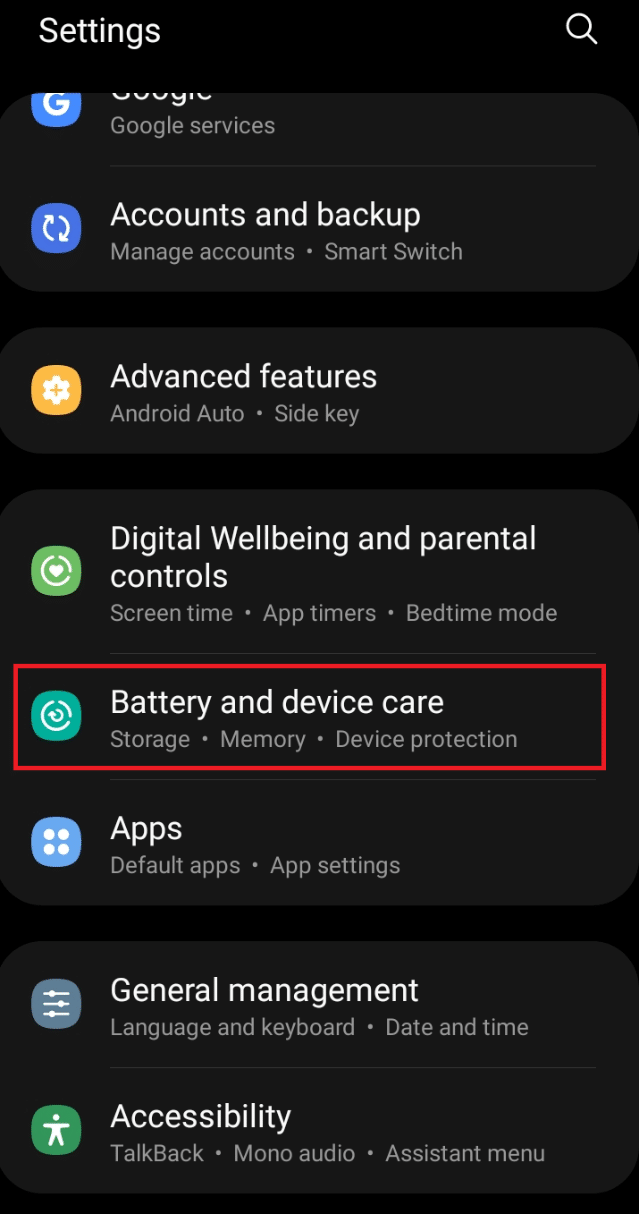
3. 在设备维护页面上,点击突出显示的电池选项。
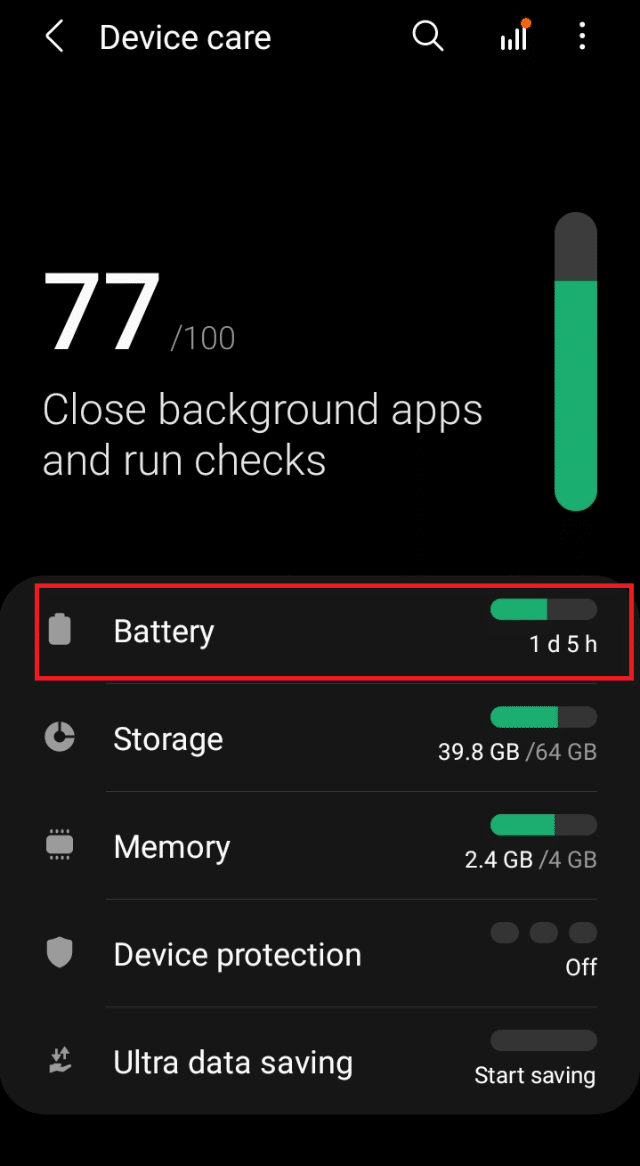
4. 确保关闭省电模式选项以禁用电池保护程序。
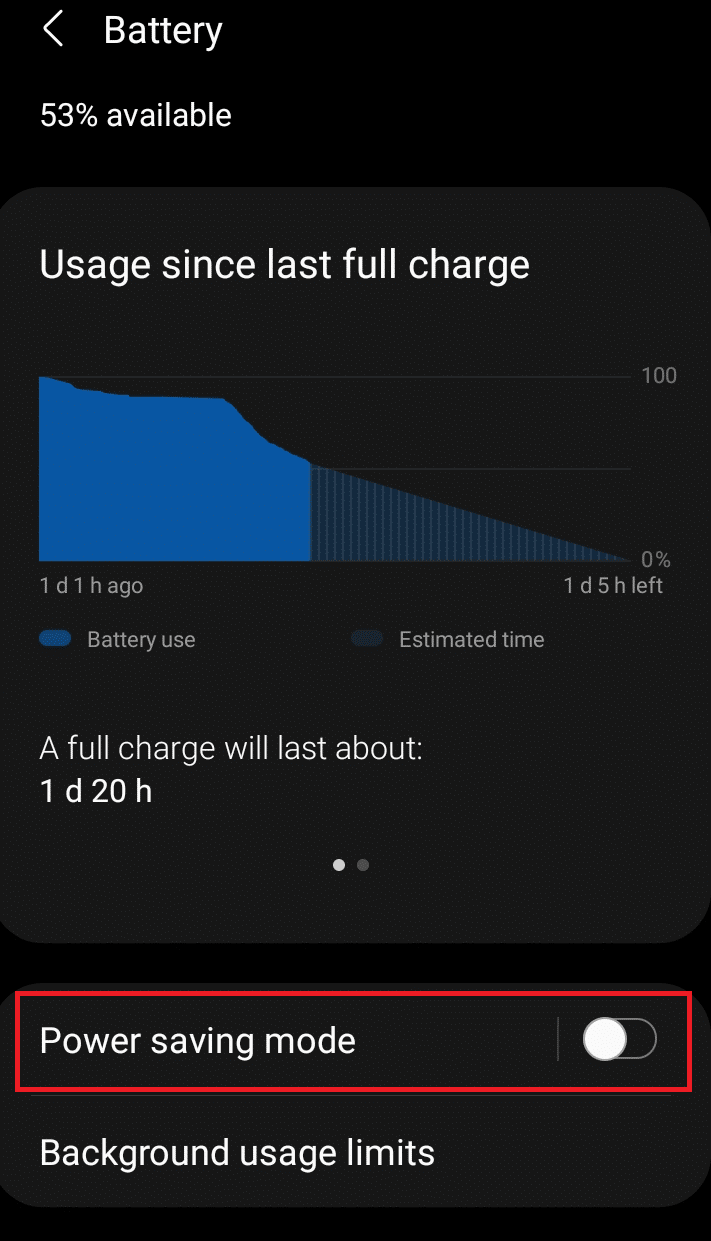
5. 再次,转到设置选项并点击应用程序,如图所示。
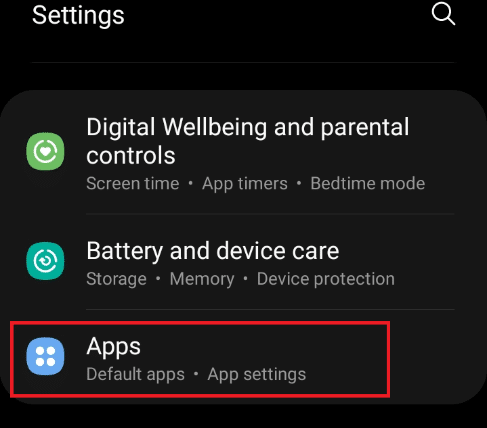
6. 在这里,点击Snapchat应用程序,如突出显示的那样。
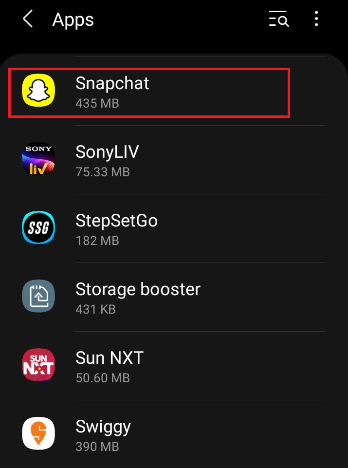
7. 在 Snapchat应用信息页面上,点击电池选项。
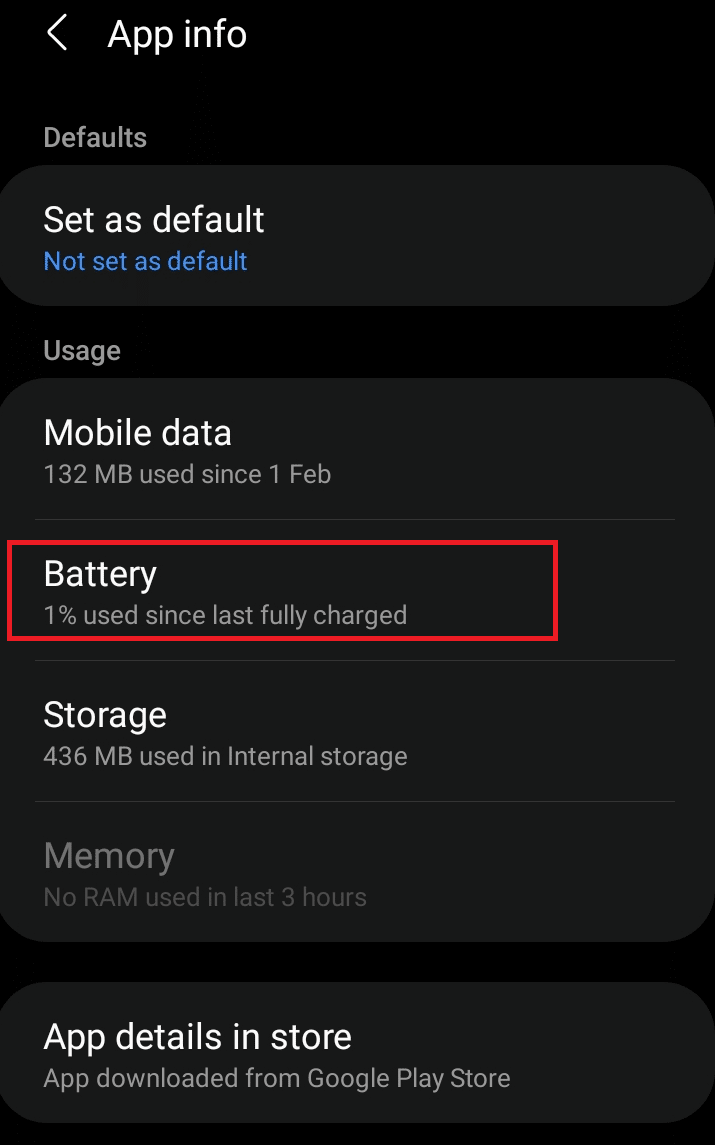
8. 在管理电池使用部分下切换允许后台活动选项。
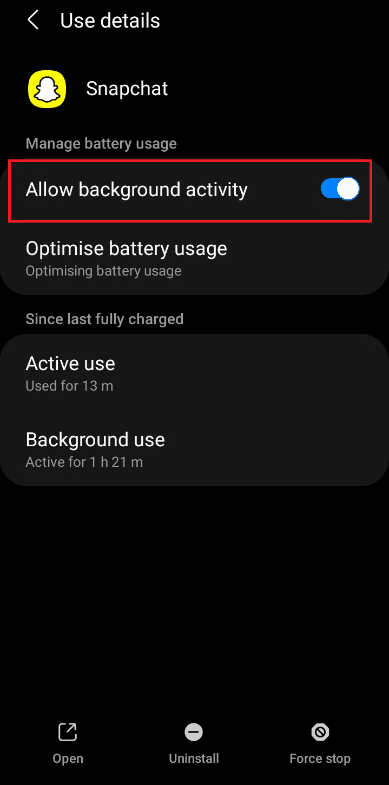
方法 10:启用应用权限
如果上述方法均无法解决 Snapchat 无法加载 Stories 问题,则 Snapchat 可能无法从您的手机获得位置、存储等权限。 执行下面给出的步骤以检查然后启用禁用的 Snapchat 权限,视情况而定:
1. 在您的手机上打开Snapchat应用程序。
2. 像之前一样进入设置页面。
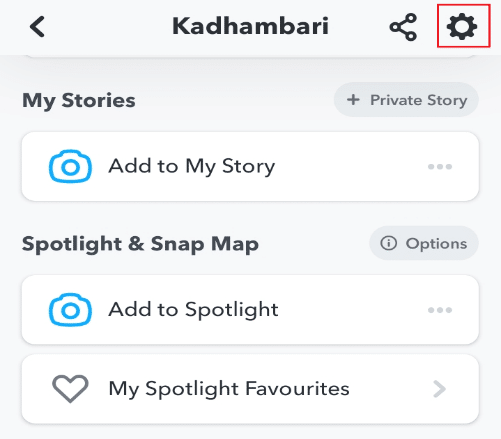
3.在这里,点击隐私部分下的权限选项。
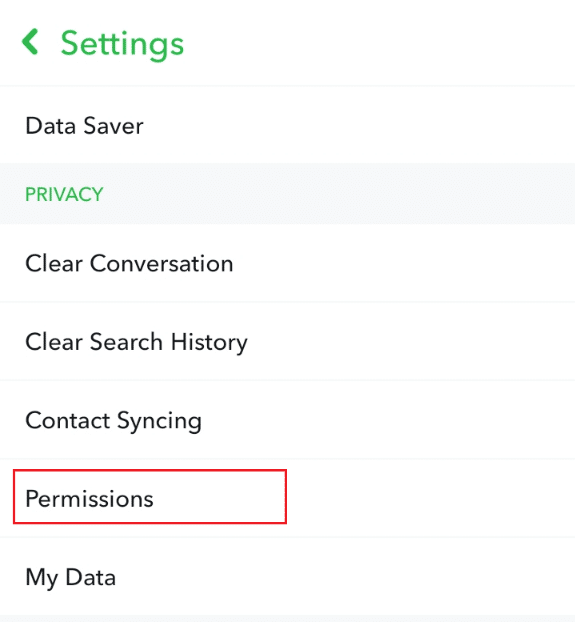
4. 通过点击点击启用选项启用应用程序所需的所有权限,如下所示。
注意:下面以位置为例。 确保也启用所有其他权限。
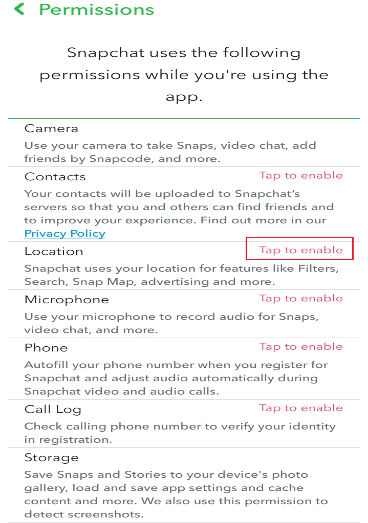
5. 在位置权限选项卡上,点击始终允许以始终为此应用程序提供位置访问权限。
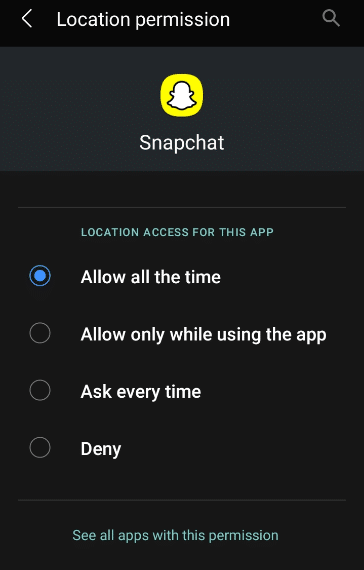
6. 最后,关闭并重新打开 Snapchat 并尝试加载快照或故事。
另请阅读:如何修复点击加载 Snapchat 错误
方法11:删除应用缓存
高速缓存是在 CPU 内存中临时存储数据的过程。 所有应用程序都有缓存以实现高效运行,但有时,缓存过载会影响应用程序,导致加载错误。 因此,执行给定的步骤并删除 Snapchat 缓存:
1. 在您的设备上启动Snapchat 。
2. 在您的个人资料中,点击右上角的设置齿轮图标。

3. 在 Snapchat设置页面上,点击帐户操作部分下的清除缓存选项。
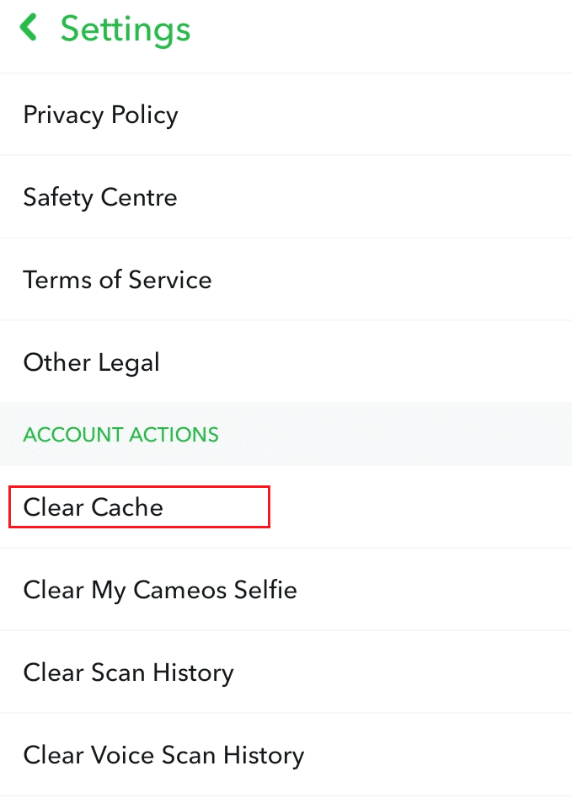
4. 出现一个弹出选项卡。 点击继续以清除应用缓存。
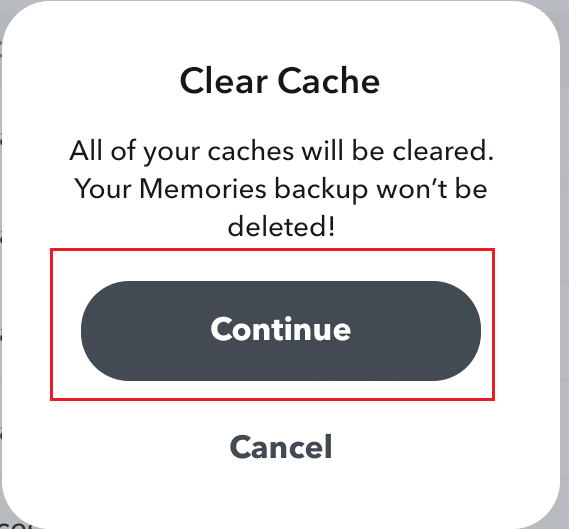
5. 清除缓存后,关闭并重新启动Snapchat。
方法 12:清除 Snapchat 对话
清除 Snapchat 应用程序中的对话可能会修复 Snapchat 无法加载故事的问题。
注意:清除聊天不会删除已发送或已保存的消息。
1. 在您的手机上启动Snapchat应用程序。
2. 导航至您的个人资料并点击设置齿轮图标,如下图所示。
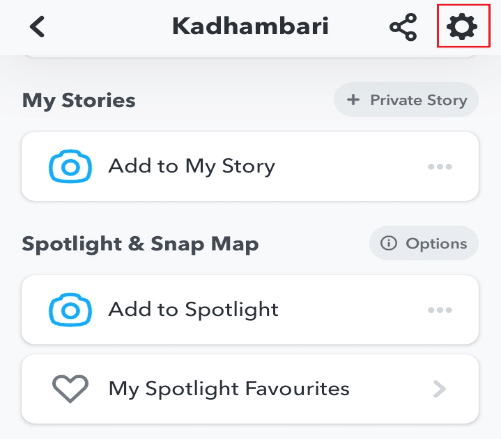
3. 点击隐私部分下的清除对话选项,如图所示。
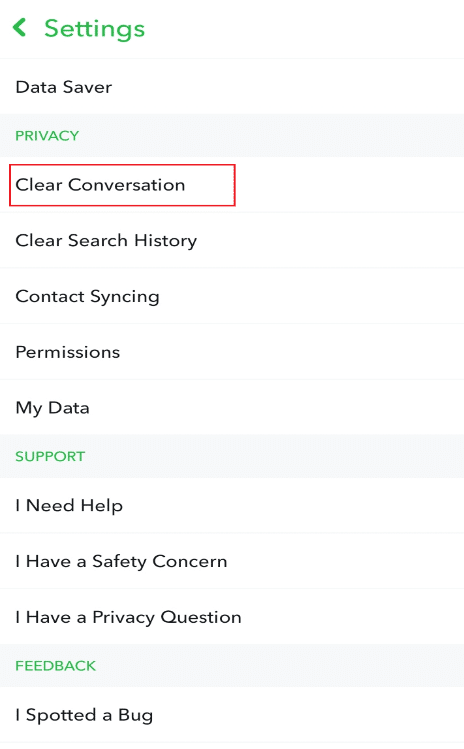
4. 然后,点击您朋友对话的叉号,如图所示。
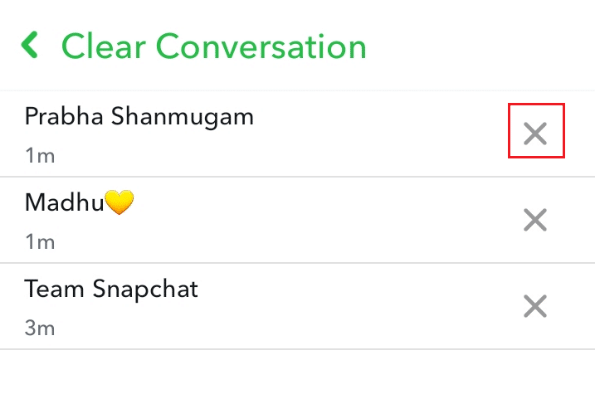
5. 在弹出选项卡上,点击清除以清除所选对话。
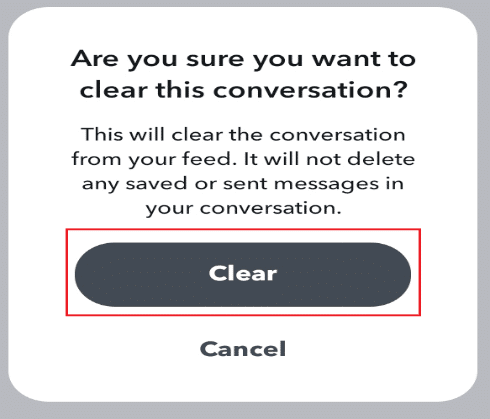
6.对所有对话重复相同的操作并重新打开应用程序。
方法 13:在 Snapchat 中删除和添加好友
如果即使在清除对话后 Snapchat 仍无法加载故事问题,另一种选择是删除您无法加载其快照或故事的用户,然后重新添加它们。 请按照以下步骤操作:
注意:重要的是要注意,它将删除所有以前发送和接收的快照。
1. 在您的手机上启动Snapchat应用程序。
2. 转到您的个人资料并点击我的朋友,如图所示。
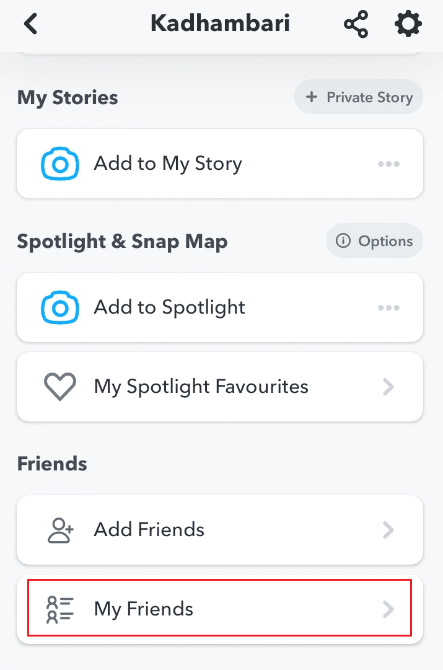
3. 从列表中选择您朋友的名字。
4. 点击查看好友,如下图。
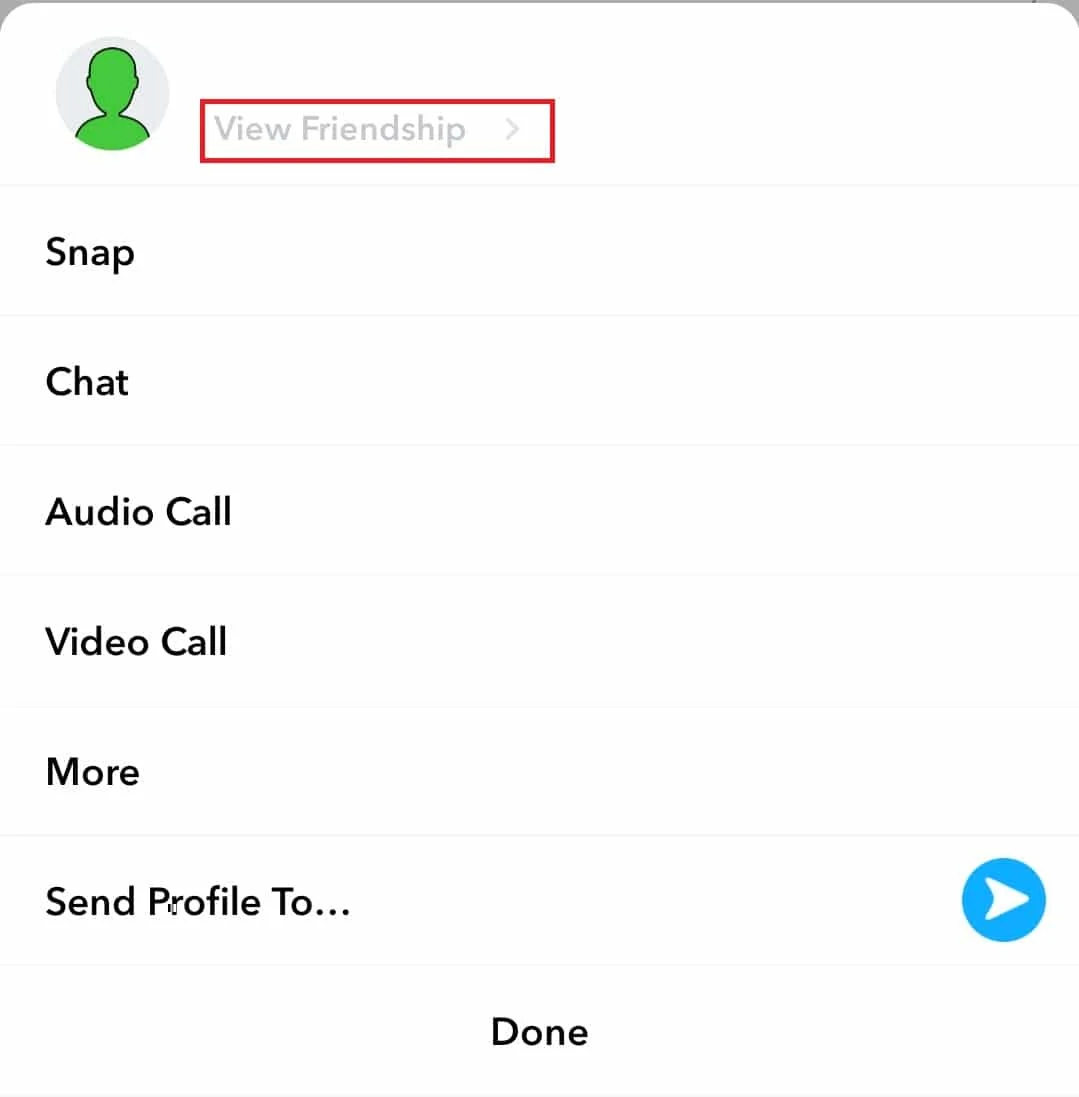
5. 点击屏幕右上角的三点图标。
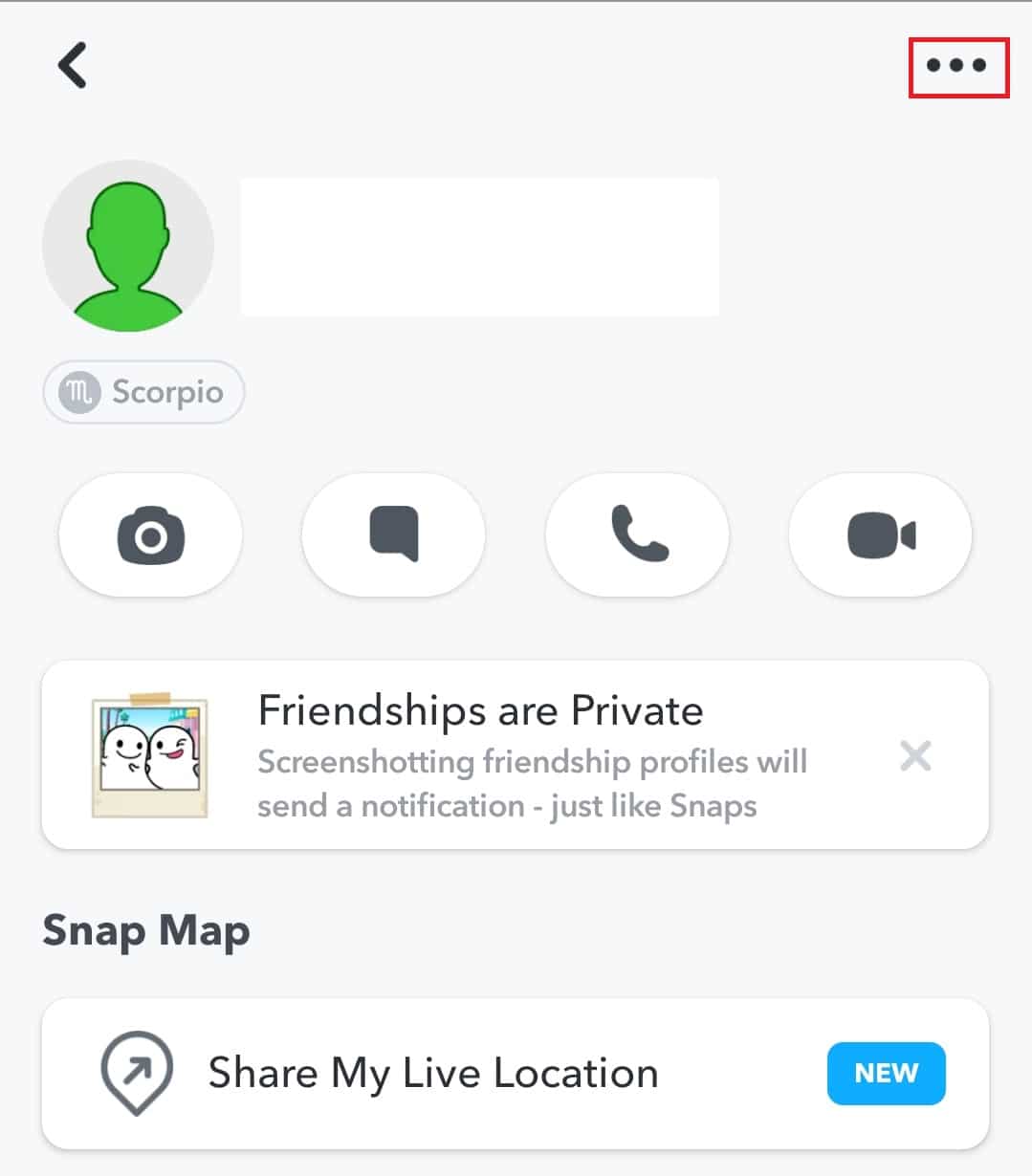
6. 点击删除好友。
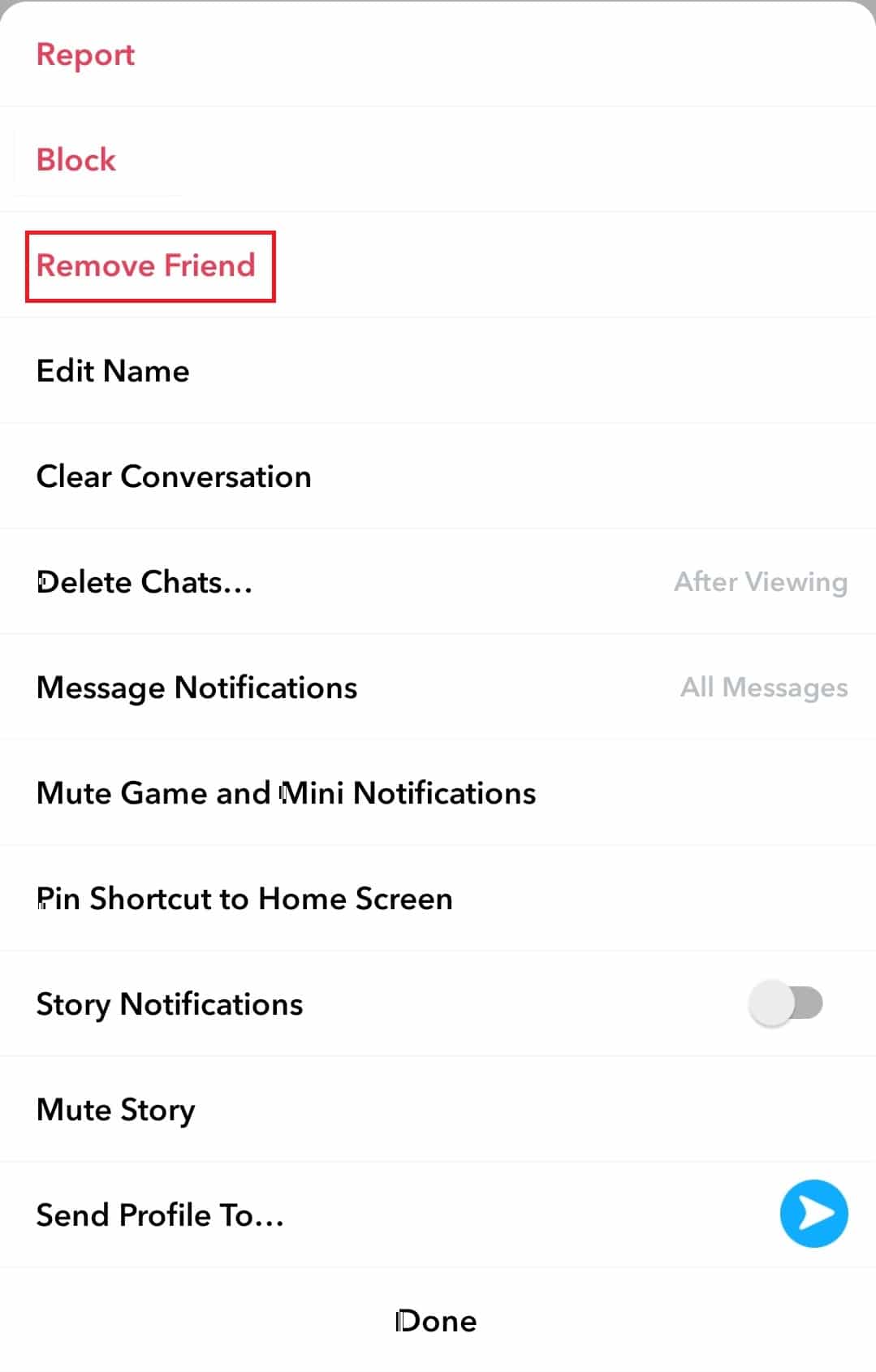
7. 然后,在弹出页面上选择删除,如下图所示。
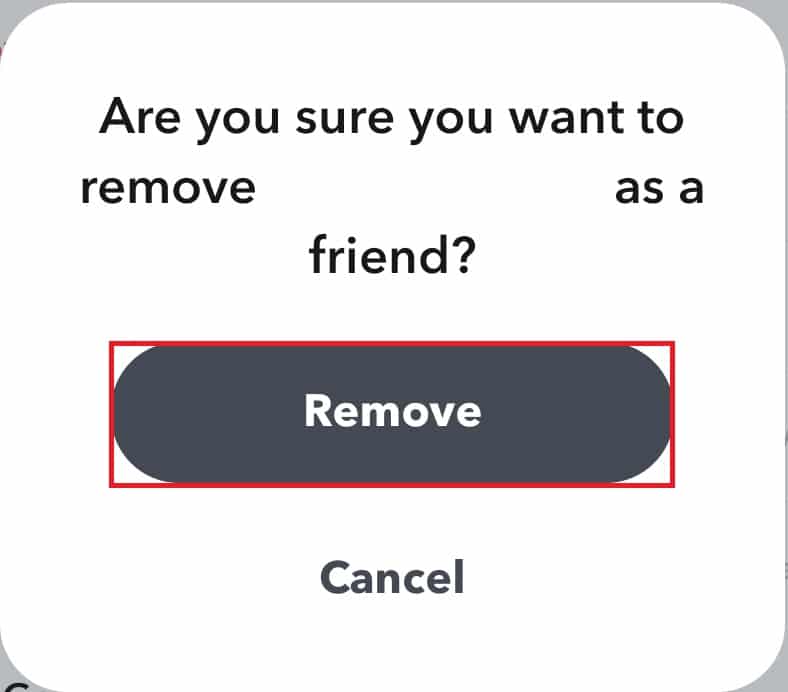
8. 删除后,关闭应用程序。
9. 然后,再次启动它并转到个人资料页面。
10. 点击添加朋友。
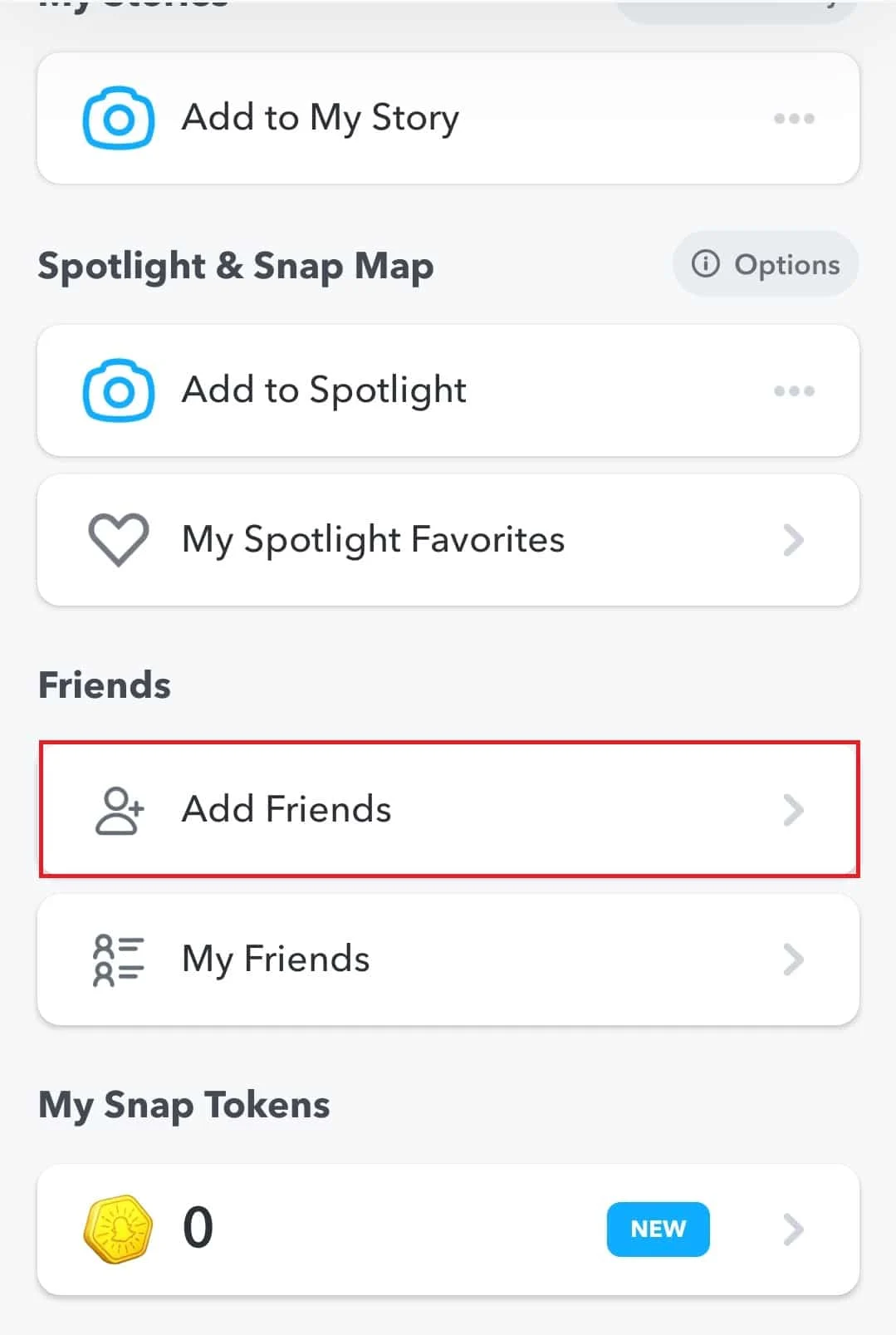
11. 搜索您朋友的名字并重新添加。
另请阅读: Snapchat 上的数字是什么意思?
方法 14:重新安装应用程序
如果上述方法均不适用于您修复 Snapchat 无法加载 Stories 问题,最后的选择是从您的手机中卸载该应用程序并重新安装。
1.长按Snapchat应用并点击卸载选项将其删除。
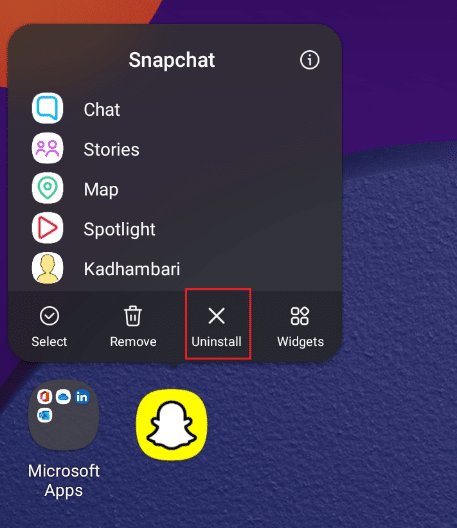
2. 然后,启动Play Store并搜索 Snapchat 应用。
3. 点击安装,在您的手机上下载最新版本的 Snapchat,如图所示。
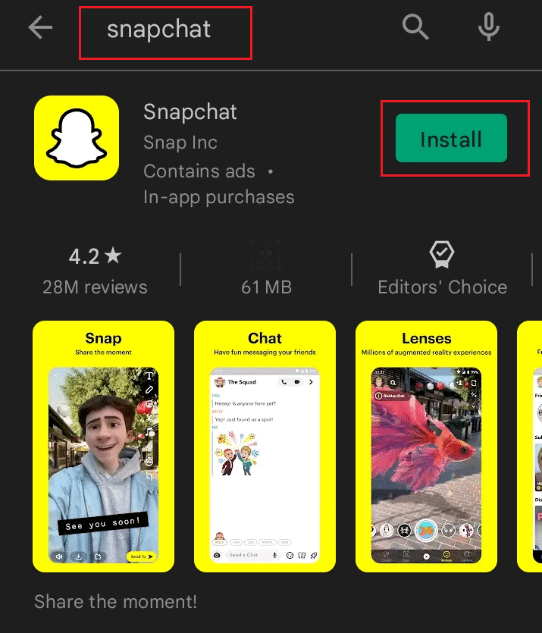
4. 现在,登录您的Snapchat 帐户并享受使用它的乐趣。
推荐的:
- 修复 Windows 错误 0 ERROR_SUCCESS
- 90 多个隐藏的 Android 密码
- 如何在 Snapchat 上查找某人的生日
- 灰色箭头在 Snapchat 上是什么意思?
我们希望本指南对您有所帮助,您可以修复 Snapchat 无法加载快照或故事的问题。 让我们知道哪种方法最适合您。 如果您有任何疑问或建议,请随时将它们放在评论部分。
